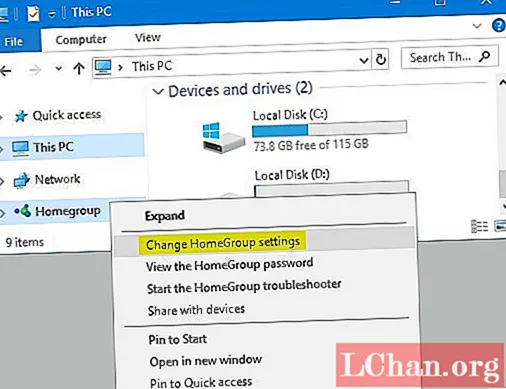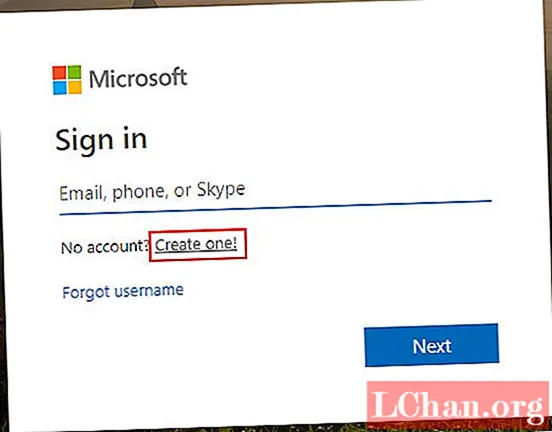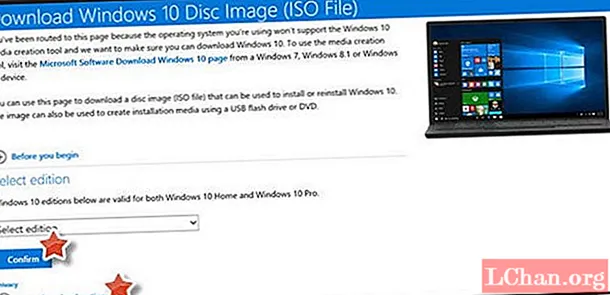
Përmbajtje
- Si të azhurnoni Windows XP në Windows 10
- Merrni çelësin e produktit Windows 10 për azhurnim
- Përmbledhje
Windows XP nuk ka veçoritë e sigurisë të pajisura për t'u marrë me kërcënimet moderne të sigurisë, duke e lënë PC-në të prekshëm nga të gjitha llojet e sulmeve kibernetike. Siguria është shqetësimi më i madh i njerëzve që përdorin Windows XP. Windows 10 vjen me karakteristikat më të fundit të sigurisë të cilat sigurojnë që kompjuteri juaj të jetë i sigurt dhe i sigurt nga çdo lloj sulmi. Windows 10 është gjithashtu shumë më i shpejtë se Windows XP. Ka shumë përfitime të tjera të azhurnimit të Windows XP në Windows 10, kështu që shumë njerëz zgjedhin të azhurnojnë Windows XP në Windows 10.
Si të azhurnoni Windows XP në Windows 10
Azhurnimi nga Windows XP në Windows 10 mund të jetë një proces i kushtueshëm shumë kohë. Do të jetë më mirë nëse kryeni një instalim të pastër të Windows. Të gjithë skedarët dhe aplikacionet do të fshihen, kështu që ju duhet të bëni një kopje rezervë të sigurt të skedarëve dhe gjërave të tjera të rëndësishme, ose t'i kopjoni ato në një hard disk të jashtëm. Tani duhet të ndiqni hapat e dhënë për të azhurnuar XP në Windows 10:
1. Para së gjithash, duhet të gjeni çelësin e produktit Windows.
2. Tani ju duhet të shkoni në faqen e shkarkimit të Microsoft 10 të Microsoft dhe të shkarkoni versionin e Windows 10 i cili mbështetet nga PC juaj d.m.th. një version 32-bit ose 64-bit.
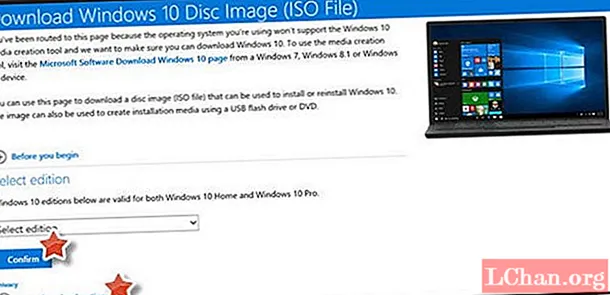
3. Pasi skedari të shkarkohet, duhet të krijoni një disk bootable dhe të ekzekutoni setup.exe
4. Dritarja që do të dalë do t'ju kërkojë të pranoni kushtet e marrëveshjes. Instaluesi do të shkarkojë gjithashtu azhurnimet më të fundit nëse zgjidhni atë opsion.
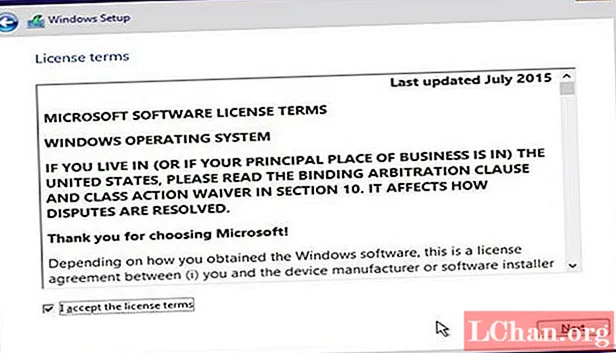
5. Instaluesi tani do të kontrollojë nëse sistemi juaj i plotëson kërkesat e nevojshme për të instaluar dhe pastaj do të tregojë një opsion "Gati për Instalim".
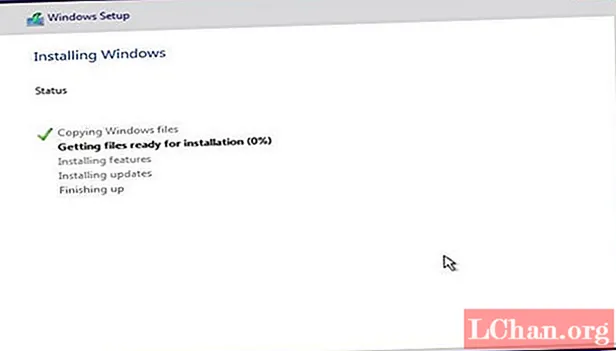
6. Një dritare që thotë "Çfarë kërkon vëmendjen tuaj" mund të tregojë e cila do të përshkruajë pse Windows nuk mund të instalohen dhe çfarë të bëjë në lidhje me të.
7. Tani do të shfaqet një opsion "Install". Klikoni mbi të dhe Windows do të fillojë të instalohet.
8. PC do të rindizet disa herë gjatë instalimit, më në fund do t'ju kërkohet të konfiguroni cilësimet e Windows 10, të personalizoni Windows dhe aplikacionet e reja.
Windows 10-i juaj i ri do të instalohet dhe tani do të duhet të konfiguroni dhe personalizoni cilësimet, aplikacionet etj. Ju gjithashtu do të duhet të ktheni skedarët dhe të dhënat që keni rezervuar para azhurnimit dhe të instaloni ndonjë drejtues ose aplikacion të ri nëse është e nevojshme . Ju gjithashtu do të duhet të konfiguroni një llogari të re të Microsoft.
Merrni çelësin e produktit Windows 10 për azhurnim
Ndërsa azhurnoni nga Windows XP në Windows 10, çelësi i produktit mund të humbet aksidentalisht. Në mënyrë që të rigjeni çelësin e produktit, duhet të përdorni një softuer të palëve të treta si PassFab Product Key Recovery. Ky program siguron një proces efikas, të shpejtë dhe të lehtë të produktit ose procesit të rikuperimit të fjalëkalimit. Mund të rikuperojë çelësin e produktit për Windows si dhe softuer të tjerë si Visual Studio, IE, SQL Server, Microsoft Office etj. Ai gjithashtu rezervon çelësat e produktit dhe fjalëkalimet për qasje të lehtë në të ardhmen.
Ju duhet të ndiqni hapat e mëposhtëm në mënyrë që të rikuperoni çelësin e produktit tuaj Windows 10 për azhurnim.
1. Së pari, duhet të shkoni në faqen zyrtare të PassFab në mënyrë që të shkarkoni programin PassFab Product Key Recovery. Ju ose mund të merrni versionin e gjurmës ose mund të blini një nga paketat e përfshira në faqen e internetit.
2. Tani ju duhet të instaloni programin PassFab Product Key Recovery duke klikuar dy herë në skedarin .exe.

3. Kur të hapni programin, do të shihni një buton "Get Key" në pjesën e poshtme. Klikoni në këtë buton dhe Riparimi i Çelësit të Produktit PassFab do të gjenerojë çelësat e produktit së bashku me ID-në e Produktit dhe Emrin e Produktit.

4. Do të ketë një çelës "Gjenero Tekst" në fund të djathtë. Ju duhet të klikoni mbi këtë dhe ajo do të shkarkojë një skedar .txt i cili do të ketë çelësat e produktit dhe ID-të e produktit. Skedari do të ruhet me sukses.

5. Tani duhet të hapni dokumentin e tekstit. Kopjoni çelësin e produktit dhe ngjisni atë në fushën e kërkuar në mënyrë që Windows tuaj të aktivizohen.
Përmbledhje
Windows XP ka qenë një zgjedhje mjaft e njohur, por tani ajo është vjetëruar dhe Windows 10 është një nga versionet më të mira të Windows deri më tani. Mbështetja e Microsoft për Windows XP përfundoi përsëri në 2014, kështu që ka kuptim të azhurnoni XP në Windows 10 pasi Windows 10 vjen me shumë karakteristika të reja, emocionuese me mundësi më të mira sigurie dhe është i pajtueshëm me shumë PC. Ndihmësi personal i Windows, Cortana është gjithashtu një shtesë e re e popullarizuar në Windows 10. PassFab Product Key Recovery është një softuer popullor i cili mund të rikuperojë me lehtësi fjalëkalimet tuaja të humbura dhe çelësat e produkteve brenda një kohe të shkurtër. Ai gjithashtu do të rezervojë fjalëkalimet dhe çelësat e produkteve në mënyrë të sigurt në mënyrë që të mund t'i përdorni me lehtësi për përdorim në të ardhmen.